iPhone 16で画面/アプリアイコン/テキストの色を変更する方法
Apple は、iPhone の色をカスタマイズして物事をはっきりと快適に表示できるオプションなど、多くのカスタマイズ設定を提供しています。デバイスの画面全体とアプリ アイコンの色を変更できます。デバイスの色をカスタマイズする方法がわからない場合は、この投稿を読み続けてください。この投稿では、iPhone の色を変更する 6 つの簡単な方法を紹介しています。さあ、これ以上迷わず、以下から始めましょう。
ガイドリスト
iPhoneの画面全体の色を変更する方法 iPhone 16でテキストの色を変更できますか? iPhoneでアプリアイコンの色を変更する方法 iPhone がさまざまな色で止まってしまいますか? どうすれば直りますか? iPhoneで色を変更する方法に関するよくある質問iPhone の画面全体の色を変更する方法
最後に、この記事で紹介した iPhone の色を変更する方法の探索の旅を始めるには、まずデバイスの画面全体の色をカスタマイズすることから始めることができます。Apple は、画面に表示されるすべてのアイテムの色を変更するための多くのオプションを提供しています。これらのオプションを使用すると、すべてのアイテムを簡単に見ることができます。では、iPhone の画面全体の色を変更するにはどうすればよいでしょうか。次の手順に従います。
色の反転を使用する - iPhone の画面全体の色を変更する最初のオプションは、色を反転することです。iPhone の画面の色を反転すると、テキストを読みやすくなります。では、反転によって iPhone の色を変更するにはどうすればよいでしょうか。次の手順に従います。
ステップ1iPhone で「設定」アプリを実行し、「アクセシビリティ」オプションにアクセスして、「表示とテキスト サイズ」ボタンをタップします。
ステップ2次に、「スマート反転」と「クラシック反転」オプションをオンにします。スマート反転は、画像を除くすべての場所の色を反転します。一方、クラシック反転は、画面上のすべての色を反転します。
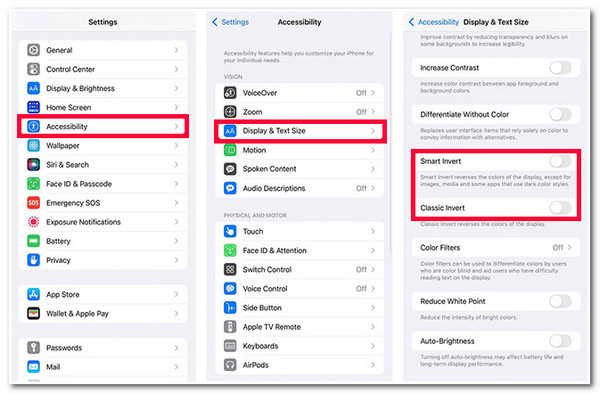
カラーフィルターを有効にして色相を調整する - 上記のオプションとは別に、色相を調整して iPhone の画面の色をフィルターできます。このオプションを使用すると、画面上のアイテムの色をよりよく見ることができます。では、カラー フィルターを有効にして iPhone の色を変更するにはどうすればよいでしょうか。次の手順に従います。
ステップ1「設定」アプリを起動し、「アクセシビリティ」オプションを選択して、「表示とテキストサイズ」ボタンをタップします。
ステップ2次に、「カラー フィルター」オプションを選択し、「スイッチ」ボタンをタップして「カラー フィルター」をオンにします。次に、下のスライダーをドラッグして色相と強度を変更します。

透明な背景に単色を設定する
それ以外にも、iPhone の透明またはぼかしの背景を単色に変更することもできます。こうすることで、背景が見やすくなり、見た目がシンプルになります。では、透明な背景を単色に変更して iPhone の色を変更するにはどうすればよいでしょうか。手順は次のとおりです。
「設定」アプリを実行し、「アクセシビリティ」オプションを選択して、「ディスプレイとテキストサイズ」ボタンをタップする必要があります。その後、スイッチボタンをタップして「透明度を下げる」オプションをオンにします。
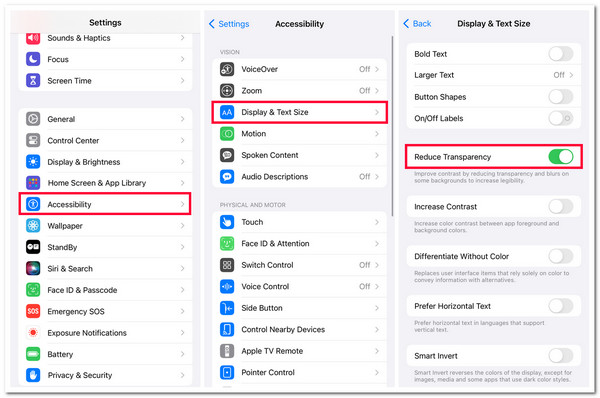
色なしで差別化を可能にする
現在、iPhone の一部のアイテムは、異なる色を使用して情報を伝達しています。これらのアイテムが情報を伝達する方法を変更することで、これを変更することもできます。色を使用する代わりに、色またはテキストを使用するように設定できます。では、色なしで差別化を有効にして iPhone の色を変更するにはどうすればよいでしょうか。
「設定」アプリにアクセスし、「アクセシビリティ」ボタンをタップして、「表示とテキスト サイズ」オプションを選択します。次に、「色なしで区別する」オプションを有効にします。
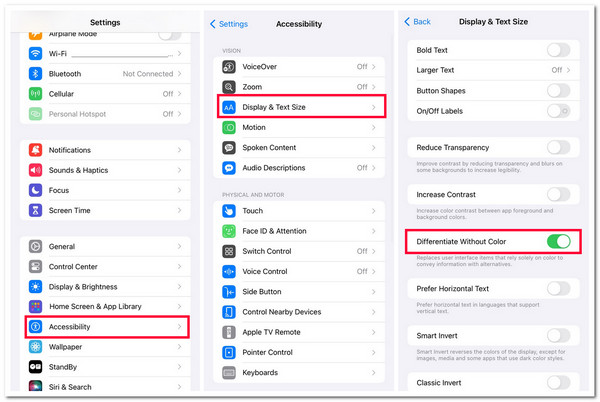
iPhone 16でテキストの色を変更できますか?
以上です!iPhone の画面全体の色を変更する簡単な方法です。さて、デバイスのテキストの色を変更することも考えているかもしれません。残念ながら、Apple は iPhone ユーザーがテキストの色を変更することを公式に許可していません。テキストの色を変更できるサードパーティのアプリケーションを見つけたとしても、Apple はそれを使用させません。デバイスのテキストの色を変更できる唯一の方法は、リスクと脅威を伴う脱獄です。したがって、iPhone でテキストの色を変更する方法を示すオプションはありません。
iPhoneでアプリアイコンの色を変更する方法
Apple がデバイスのテキストの色を変更できないことを知ったので、代わりにアプリのアイコンの色を変更したいかもしれません。その場合は、ショートカット アプリを使用してアプリのアイコンの色を変更できます。では、ショートカット アプリを使用して iPhone アプリのアイコンの色を変更するにはどうすればよいでしょうか。次の手順に従います。
ステップ1iPhone で「ショートカット」アプリを起動し、画面の右上隅にある「追加」ボタンをタップして、「アクションを追加」ボタンを選択します。次に、検索バーに「アプリを開く」と入力し、アクションの下で「アプリを開く」オプションを選択します。
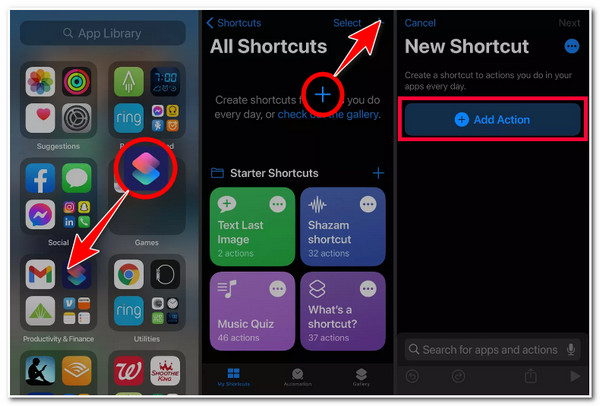
ステップ2次に、「選択」ボタンをタップして、アイコンの色を変更したい特定のアプリを選択します。その後、画面の右上隅に移動し、「設定」ボタンをタップして、ショートカットの「名前」を入力します。
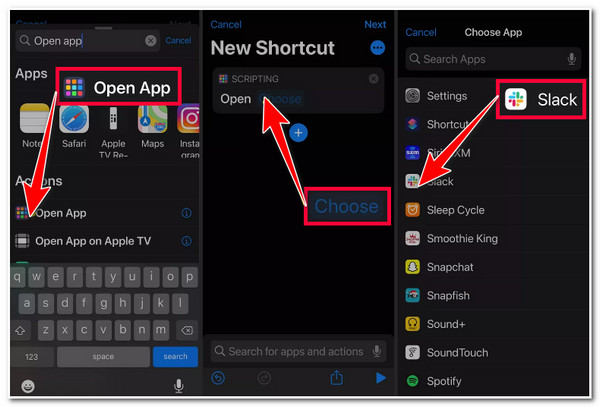
ステップ3その後、「ホーム画面に追加」ボタンをタップして、特定の色の画像を探します。次に、「ショートカット」アプリに戻り、「緑色」ボタンをクリックし、「写真を選択」ボタンをタップして、好みの画像を選択します。好みの色を選択することもできます。
iPhone がさまざまな色で止まってしまいますか? どうすれば直りますか?
以上です!これらはiPhoneの色を変更する最も簡単な4つのオプションです。iPhoneの色を変更しているときに突然問題が発生したり、別の色で止まったりした場合は、 4Easysoft iOS システムリカバリ 修正するためのツールです!この Windows および Mac 対応ツールは、iPhone がさまざまな色で停止するなど、50 以上の iOS の問題を修正できます。さらに、このツールは、デバイスに保存されているデータを失うことなく、高速で成功率の高い修正プロセスを提供します。さらに、ユーザーフレンドリーなインターフェイスと使いやすい iOS システム修正プロセスをサポートしており、すべてのユーザーに最適です。

異なる色で固まってしまった問題を修正する 2 つのモード: 標準モードと高度モード。
ファームウェア パッケージをダウンロードすることで、アップグレードおよびダウングレードのプロセスを無料で実行できます。
100% の安全な iOS システム回復プロセスにより、データ損失なしですべての問題を修正します。
iPhone 4S/4 から iPhone 16 まで、ほぼすべての iPhone デバイスとバージョンをサポートします。
4Easysoft iOS システム回復ツールを使用して iPhone がさまざまな色で停止する問題を修正する方法:
ステップ1ダウンロードしてインストールする 4Easysoft iOS システムリカバリ ツールをコンピューターにインストールします。次に、ツールを起動し、「iOS システム回復」オプションを選択して、USB ケーブルで iPhone をコンピューターに接続します。その後、「開始」ボタンをクリックします。

ステップ2次に、デバイスに関するすべての情報がツールのインターフェースに表示されます。情報を読んだ後、「修正」ボタンにチェックを入れて、さらに修正を実行します。

ステップ3その後、「標準モードと詳細モード」を選択します。標準モードを選択すると、データが失われることなく問題が解決されます。詳細モードを選択すると、データが失われますが、成功率は高くなります。次に、「確認」ボタンをクリックします。

ステップ4次に、デバイスの適切なカテゴリ、タイプ、モデルを選択します。次に、異なる iOS バージョンの希望する「ファームウェア」パッケージを選択し、「ダウンロード」ボタンにチェックを入れます。その後、「次へ」ボタンをクリックして、「異なる色で固まる」問題の修正プロセスを開始します。

iPhoneで色を変更する方法に関するよくある質問
-
iPhone のロック画面で時間の色を変更するにはどうすればいいですか?
ロック画面を長押しして「カスタマイズ」をタップすると、iPhone Time のロック画面の色を変更できます。次に、ロック画面をタップして時刻を押します。すると、時刻のフォントと色を変更するオプションを含むメニューがポップアップ表示されます。希望の色を選択し、「完了」をタップします。
-
色や光に敏感な人に合わせて、どのオプションを調整する必要がありますか?
調整または変更する必要があるオプションは、色合いです。このオプションを使用すると、iPhone のディスプレイの色合いと色効果の強度を変更できます。
-
色覚異常の人に合わせて iPhone の色を設定するにはどうすればいいですか?
色覚異常の方に適した iPhone の色を設定するには、設定アプリを起動し、アクセシビリティ ボタンをタップして、画面表示とテキスト サイズ オプションを選択します。すると、3 つの異なる色空間が表示されます。ニーズに合ったものを選択してください。
結論
これで完了です!iPhoneの色を変更する6つの簡単な方法をご紹介しました。この6つの方法を使えば、iPhoneの画面全体の色やアプリケーションアイコンの色を簡単に変更できます。また、デバイス上のアイテムやアイコンをすばやく快適に表示できます。異なる色で困った場合は、 4Easysoft iOS システムリカバリ 修正するためのツールです! このツールの強力な iOS システム回復機能を使用すると、スタックした問題を迅速かつ効率的に修正できます。詳細については、このツールの公式 Web サイトにアクセスしてください。



